这篇文章的内容连接上一篇内容,我们继续讲解一下平面绘图的内容。
5. 偏移图形
“偏移”命令可以根据指定距离或通过点,创建一个与原有图形对象平行或具有同心结构的形体,偏移的对象可以是直线段、射线、圆弧、圆、椭圆弧、椭圆、二维多段线和平面上的样条曲线等。选择“修改”→“偏移”命令,或在“修改”工具栏中单击“偏移”按钮,或在命令行中输入OFFSET来执行该命令。
命令: _offset
当前设置:删除源=否 图层=源 OFFSETGAPTYPE=0
指定偏移距离或[通过(T)/删除(E)/图层(L)] <1.0000>: 100//设置需要偏移的距离
选择要偏移的对象,或?[退出(E)/放弃(U)] <退出>://在绘图区选择要偏移的对象
指定要偏移的那一侧上的点,或?[退出(E)/多个(M)/放弃(U)] <退出>:
//以偏移对象为基准,选择偏移的方向
选择要偏移的对象,或[退出(E)/放弃(U)] <退出>:
//按Enter键,完成偏移操作或者重新选择偏移对象,继续进行偏移操作
6.阵列图形
绘制多个在X轴或在Y轴上等间距分布,或者围绕一个中心旋转的图形时,可以执行阵列命令。选择“修改”→“阵列”命令,或在“修改”工具栏中单击“阵列”按钮,或在命令行中输入ARRAY来执行该命令。
操作界面如图2-5、2-6所示:
图2-5矩形阵列
图2-6环形阵列
7.删除图形
选择“修改”→“删除”命令,或单击“删除”按钮,或在命令行中输入ERASE来执行删除命令。
命令: _erase
选择对象: //在绘图区选择需要删除的对象(构造删除对象集)
选择对象: //按Enter键完成对象,并同时完成对象删除
8.拉伸图形
“拉伸”命令可以拉伸对象中选定的部分,没有选定的部分保持不变。在执行“拉伸”命令时,图形选择窗口外的部分不会有任何改变,图形选择窗口内的部分会随图形选择窗口的移动而移动,但也不会有形状的改变,只有与图形选择窗口相交的部分会被拉伸。选择“修改”→“拉伸”命令,或单击“拉伸”按钮,或在命令行中输入STRETCH来执行该命令。?
命令: _stretch
以交叉窗口或交叉多边形选择要拉伸的对象...
选择对象:指定对角点:找到5个 //选择需要拉伸的对象,要使用交叉窗口选择
选择对象: //按Enter键,完成对象选择
指定基点或?[位移(D)] <位移>: //输入绝对坐标或者在绘图区拾取点作为基点
指定第二个点或?<使用第一个点作为位移>://输入相对或绝对坐标或者拾取点确定第二点如图2-8所示:
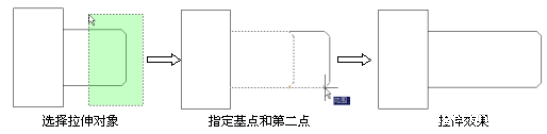
图2-8拉伸图形
9.延伸图形
延伸命令可以将选定的对象延伸至指定的边界上,用户可以将所选的直线、射线、圆弧、椭圆弧、非封闭的二维或三维多段线延伸到指定的直线、射线、圆弧、椭圆弧、圆、椭圆、二维或三维多段线、构造线和区域等的上面。选择“修改”→“延伸”命令,或单击“延伸”按钮,或在命令行中输入EXTEND来执行该命令。?
命令: _extend
当前设置:投影=UCS,边=无
选择边界的边...
选择对象或<全部选择>:找到 1 个 //选择指定的边界
选择对象: //按Enter键,完成选择
选择要延伸的对象,或按住?Shift?键选择要修剪的对象,或[栏选(F)/窗交(C)/投影(P)/边(E)/放弃(U)]: //选择需要延伸的对象
选择要延伸的对象,或按住?Shift?键选择要修剪的对象,或[栏选(F)/窗交(C)/投影(P)/边(E)/放弃(U)]: //按Enter键,完成选择如图2-9所示

图2-9?延伸图形
10.修剪图形
修剪命令可以将选定的对象在指定边界一侧的部分剪切掉,可以修剪的对象包括直线、射线、圆弧、椭圆弧、二维或三维多段线、构造线及样条曲线等。有效的边界包括直线、射线、圆弧、椭圆弧、二维或三维多段线、构造线和填充区域等。选择“修改”→“修剪”命令,或单击“修剪”按钮,或在命令行中输入TRIM来执行该命令。?
命令: _trim
当前设置:投影=UCS,边=无
选择剪切边...
选择对象或?<全部选择>: 找到 1 个 //选择第一个剪切边
选择对象:?找到?1?个,总计2个 //选择第二个剪切边
选择对象: ?//按Enter键,完成选择
选择要修剪的对象,或按住?Shift?键选择要延伸的对象,或[栏选(F)/窗交(C)/投影(P)/边(E)/删除(R)/放弃(U)]:? //选择第一个要修剪的对象,光标指定部分被修剪
选择要修剪的对象,或按住?Shift?键选择要延伸的对象,或[栏选(F)/窗交(C)/投影(P)/边(E)/删除(R)/放弃(U)]:? //按Enter键,完成修剪
如图2-10所示:

图2-10?修剪图形
推荐阅读:CAD机械制图应用基础之尺寸标注
推荐阅读:CAD手机版
· 新利官网地址连续三年蝉联第一,2D/3D“双冠加身”引领行业全域突破2025-10-28
· 一名大四生真实讲述 | 愿国产工业软件走入更多大学课堂2025-10-21
· 新利全站体育官网登录进入全国计算机等级考试,国产工业软件人才培养开启新篇2025-10-15
· 国产CAD软件再添信创利器,tigerenter“自主内核+生态合作”构建自主新格局2025-10-10
· CAD+:联数字与现实,创可持续未来2025-10-09
· CAD+流程工业|tigerenter流程工业解决方案专题研讨会圆满落幕2025-09-29
· 北京勘察工程设计行业沙龙成功举办,共话国产软件赋能行业升级新路径2025-09-26
·玩趣3D:如何应用tigerenter3D,快速设计基站天线传动螺杆?2022-02-10
·趣玩3D:使用tigerenter3D设计车顶帐篷,为户外休闲增添新装备2021-11-25
·现代与历史的碰撞:阿根廷学生应用tigerenter3D,技术重现达·芬奇“飞碟”坦克原型2021-09-26
·我的珠宝人生:西班牙设计师用tigerenter3D设计华美珠宝2021-09-26
·9个小妙招,切换至新利全站体育官网登录竟可以如此顺畅快速 2021-09-06
·原来插头是这样设计的,看完你学会了吗?2021-09-06
·玩趣3D:如何巧用tigerenter3D 2022新功能,设计专属相机?2021-08-10
·如何使用tigerenter3D 2022的CAM方案加工塑胶模具2021-06-24
·CAD指定比例缩放的方法2020-08-07
·CAD的图层使用与管理2017-09-21
·CAD中如何绘制消防箱?2022-07-13
·如何在CAD图纸添加印戳记?2020-03-06
·CAD如何绘制三维花盆2019-08-27
·CAD自定义快捷键的方法2020-02-25
·CAD中绘制角平分线的方法步骤2017-11-23
·CAD如何把图形变成块呢?2020-02-18














